Mqsvc.exe: 무엇이며 비활성화해야 합니까?
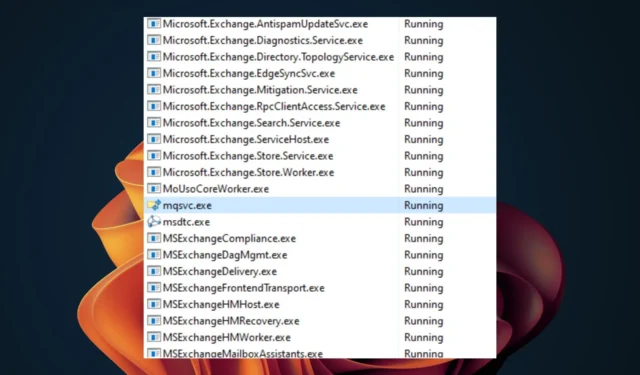
Mqsvc.exe 프로세스는 응용 프로그램 및 서비스에 메시지를 전달하는 서비스인 Microsoft Message Queue Server의 일부입니다.
이는 응용 프로그램의 적절한 작동에 필수적이므로 더 이상 필요하지 않다고 확신하지 않는 한 비활성화해서는 안됩니다.
Mqsvc EXE 파일이란 무엇입니까?
Microsoft 메시지 대기열은 프로그램이 네트워크를 통해 서로 통신할 수 있도록 하는 메시징 시스템입니다. Windows 프로세스이지만 모든 사람에게 반드시 필요한 것은 아닙니다.
이 파일의 혜택을 받을 수 있는 대상은 다음과 같습니다.
- 최종 사용자 – 메시지 대기열을 통해 최종 사용자는 시스템의 이벤트에 대한 알림을 받을 수 있습니다. 예를 들어 서비스를 요청한 최종 사용자는 서비스가 완료되면 알림을 받을 수 있습니다.
- 시스템 관리자 – 시스템 관리자는 메시지 대기열을 사용하여 애플리케이션 및 서비스의 상태를 모니터링하거나 최종 사용자에게 메시지를 보낼 수 있습니다.
- 개발자 – 개발자는 메시지 대기열을 사용하여 확장 가능한 애플리케이션을 만들 수 있습니다. 특히 데이터 검색에서 응용 프로그램과 다른 플랫폼 간의 상호 운용성을 원하는 경우에도 유용합니다.
게임이나 학교 공부를 위해 PC를 사용하는 단일 사용자의 경우 이는 필수 서비스가 아니며 특히 높은 CPU 사용량을 유발하는 것으로 밝혀진 경우 비활성화해야 합니다 .
Microsoft 메시지 대기열은 무엇에 사용됩니까?
메시지 대기열은 프로세스, 응용 프로그램 및 시스템 간의 효과적인 통신 방법입니다.
응용 프로그램과 서비스 간에 메시지를 전달하는 확장 가능하고 안정적인 방법으로 설계되었습니다. 기타 이점은 다음과 같습니다.
- 이전 메시징 플랫폼의 대안 – 전자 메일을 사용하는 것과 달리 메시지 대기열을 사용하면 조직의 전자 메일 서버를 통해 스팸이나 바이러스가 확산되는 것을 방지하기 위해 누가 어떤 정보를 가져오는지 더 잘 제어할 수 있습니다.
- 안정성 – 메시지 대기열은 이벤트 기반 소프트웨어에서 안정적인 메시징 프로토콜을 제공합니다. 네트워크 오류나 정전 에 관계없이 메시지가 손실되지 않는다는 것을 보장합니다 .
- 비동기식 통신 – 수신자의 응답을 기다리지 않고 한 애플리케이션에서 다른 애플리케이션으로 메시지를 보낼 수 있습니다. 메시지는 받는 사람이 검색하여 처리할 때까지 대기열에 저장됩니다.
mqsvc.exe 파일을 비활성화하려면 어떻게 해야 합니까?
mqsvc.exe 파일을 제거하려면 먼저 합법적인 Windows 파일인지 확인해야 합니다. 방법은 다음과 같습니다.
- Windows+ 키를 눌러 파일 탐색기를E 시작합니다 .
- 다음 경로로 이동합니다.
C:\Windows\System32 - Mqsvc.exe 를 찾아 마우스 오른쪽 단추로 클릭하고 속성을 선택합니다.
- 팝업 창에서 자세히 탭을 선택하고 파일이 Microsoft 상표로 등록되어 있는지 확인하십시오. 이에 대한 세부 정보를 찾을 수 없거나 다른 것이 있으면 감염의 징후입니다.
- 또한 파일 탐색기에서 mqsvc를 검색하고 SYS 또는 DLL과 같은 다른 확장자를 가진 파일의 다른 반복이 있는지 확인하십시오. Mqsvc.exe 파일은 한 개만 있어야 하므로 다른 파일을 발견하면 즉시 삭제하십시오.
1. 작업 관리자 사용
- 키를 누르고 검색 표시줄에 작업 관리자를Windows 입력한 다음 열기를 클릭합니다.
- 프로세스 탭 으로 이동하여 mqsvc.exe 프로세스를 찾아 마우스 오른쪽 버튼으로 클릭하고 작업 끝내기를 선택합니다 .
2. DISM 및 SFC 스캔 실행
- 키를 누르고 Windows 검색 표시줄에 cmd를 입력한 다음 Run as administrator 를 클릭합니다 .
- 다음 명령을 입력하고 Enter 각 명령 다음에 키를 누릅니다.
DISM.exe /Online /Cleanup-Image /Restorehealthsfc /scannow - PC를 다시 시작하십시오.
이 프로세스에는 보다 안정적인 방법이 있으며 이는 편리한 타사 복구 도구입니다.
3. 바이러스 검사
- 키를 누르고 Windows Windows 보안을 검색한 다음 열기를 클릭합니다 .
- 바이러스 및 위협 방지를 선택합니다.
- 그런 다음 현재 위협에서 빠른 검사를 누릅니다 .
- 위협이 발견되지 않으면 빠른 검사 바로 아래에 있는 검사 옵션을 클릭하여 전체 검사를 진행하십시오.
- 전체 검사를 클릭한 다음 지금 검사를 클릭하여 PC의 정밀 검사를 수행합니다.
- 프로세스가 완료될 때까지 기다렸다가 시스템을 다시 시작하십시오.
해결 방법 2와 3은 mqsvc.exe 파일을 다른 위치 또는 다른 파일 확장자 이름을 가진 파일의 다른 인스턴스에서 찾은 시나리오를 위한 것입니다.
이 파일을 사용하는 방법에 대한 귀하의 의견을 환영합니다. 그렇다면 아래에 의견을 남겨주세요.


답글 남기기